PlayStation 4 Pro
De PlayStation 4 Pro is een krachtigere variant van de reguliere PlayStation 4. Populaire PlayStation 4-games, zoals Call Of Duty: Infinite Warfare, Ratchet & Clank, The Last of Us Remastered en Uncharted 4: A Thief’s End, zijn aangepast zodat ze gebruikmaken van de extra capaciteiten van PS4 Pro. Daarnaast biedt de console ondersteuning aan voor 4K en high dynamic range (HDR). Zo komen de kleuren veel beter tot hun recht op tv. Daarnaast zien de films en series van bijvoorbeeld streamingdienst Netflix er ook veel beter uit.
Maar dan moet je wel een moderne tv hebben. De PS4 Pro zal beschikbaar zijn naast de reguliere PS4. Gamers kunnen elke PS4-game op zowel de PS4 Pro als de reguliere PS4 spelen. PlayStation VR, waar we onlangs een recensie van hebben gepubliceerd, is te gebruiken met beide systemen. De gebruikersinterface is identiek voor beiden systemen. Ook voor gamers met een hd-tv die geen ondersteuning biedt voor 4K of HDR biedt PS4 Pro een aantal voordelen, zoals hogere en stabielere framerates en verbeterde graphics en omgevingen.
Om ervoor te zorgen dat je alles uit je PS4 Pro haalt, hebben we een aantal instellingen op een rij gezet waar je even naar kunt kijken.

Check de instellingen op de PS4 Pro en de tv
In de meeste gevallen zal de PlayStation 4 Pro de televisie herkennen en de instellingen automatisch aanpassen. Maar in sommige gevallen zullen onder meer de HDR-instellingen niet automatisch worden meegenomen. In dat geval dien je binnen de instellingen van de PlayStation te zoeken naar de opties voor geluid en scherm. Daar kun je de instellingen voor HDR vinden en ook op ‘automatisch’ zetten, zodat de problemen een volgende keer niet zouden moeten voorkomen.
Check ook even de beeldinstellingen van je tv of alles goed is ingesteld voor de betreffende hdmi-ingang. Het kan per televisie verschillen hoe de HDR-beeldmodus genoemd wordt en of er een HDR-modus voor games is. Mocht je dus op je tv de instelling niet direct kunnen vinden, pak de handleiding er dan bij, Google op het modelnummer of bekijk onze reviews. Bij de meeste tv’s moet je ook bij de algemene instellingen (vaak onder een kopje over HDMI) aangeven welke inputs voor 4K- en HDR-materiaal gebruikt worden.
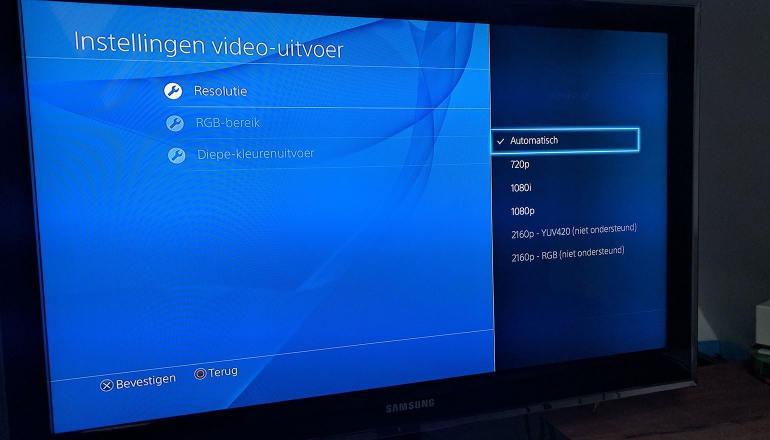
Zorg ervoor dat de games goed zijn ingesteld
Niet elke game voor de PlayStation 4 maakt gebruik van de verbeterde functies van de PS4 Pro en niet elke game die gebruikmaakt van de capaciteiten van de Pro, doet dat op dezelfde manier. Dat maakt games uitkiezen voor het systeem onnodig ingewikkeld. Het is in elk geval zo dat alle PS4-games op de Pro werken, maar dat niet al die games dus alles uit de Pro halen. Sommige games krijgen een iets betere framerate, terwijl andere juist weer HDR-ondersteunen en games in 4K uitzenden. Wel moet je nog even de instellingen activeren binnen de game.
Bijvoorbeeld: The Last of Us: Remastered biedt spelers enkele opties aan. Zo kun je de game met de 2160p-resolutie en in dertig frames per seconde spelen, maar ook met de full hd-resolutie en zestig frames per seconde. Ook is er support voor HDR. Maar om één van die instellingen dus te activeren, dien je eerst de instellingen van het spel door te pluizen. Ze worden namelijk niet altijd automatisch ingesteld.
Zorg ervoor dat de games de laatste updates hebben
Het kan zijn dat bepaalde games eerst nog een update moeten downloaden voordat ze toegang krijgen tot de verbeterde mogelijkheden. Probeer daarom na het instellen van de hardware, ook altijd te kijken of er een update is voor de game die je wil spelen. De gamewebsite Gamespot heeft een handig overzicht geplaatst van games die een update nodig hebben voordat ze toegang krijgen tot de nieuwe opties. Hierop kun je precies checken of de game die je wil spelen dus een update nodig heeft (of niet) en welke versie je daarvoor moet downloaden.
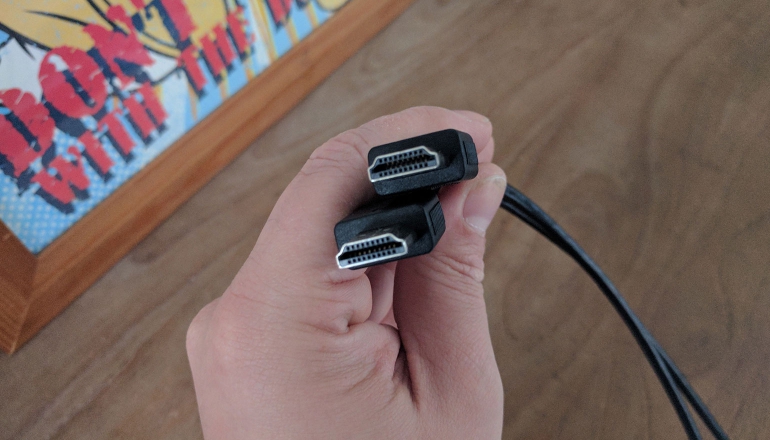
Check of je tv daadwerkelijk 4K ondersteunt
Wanneer je er zeker van bent dat de PlayStation 4 beelden uitzendt in 4K (of 2160p), wat je kunt controleren binnen de instellingen, dan dien je ook de tv goed te controleren. Soms kan het zijn dat de PS4 Pro aangeeft dat 4K niet wordt ondersteund en dan ligt dat niet aan de PS4 zelf. Het kan zijn dat je tv dan gewoonweg 4K niet ondersteunt. Maar het kan ook zijn dat er ondertussen ergens anders iets misgegaan is. Een recente update voor je tv kan er namelijk voor zorgen dat het 4K-signaal om wat voor reden dan ook, niet wordt ondersteund.
Een oplossing kan zijn om de hdmi-kabel op een andere poort op de televisie aan te sluiten, maar dan kan het zijn dat je niet optimaal kunt genieten van de 4K-resolutie met zestig frames per seconde. Of je start de PlayStation 4 Pro op in de Safe Mode, waar je met instellingen zoals HDCP en schermresolutie kunt rommelen. Dat doe je door de Pro uit te schakelen en de knop ingedrukt te houden, totdat je twee keer een kort geluid hoort. Voordat je daar aan begint, doe je er goed aan je eerst in te lezen over wat HDCP precies is.
Soms kan het zijn dat je een HDCP-poort hebt die nog niet helemaal up-to-date is. In de Safe Mode van de PS4 Pro kun je checken of het dan alsnog mogelijk is de content in 4K af te spelen. Daarnaast doe je er altijd goed aan de hdmi-kabel te gebruiken die geleverd wordt met de PlayStation 4 Pro. Niet elke kabel is van dezelfde kwaliteit en in het geval van spelcomputers en mediaspelers doe je er goed aan eentje te hebben die recent geproduceerd is. Mocht er dan nog steeds iets niet werken, dan moet je toch echt wachten op een update van Sony.
Prijs en beschikbaarheid
De reguliere PlayStation 4 is nu beschikbaar. De PlayStation 4 Slim is sinds 15 september beschikbaar voor een prijs vanaf 299 euro. De PlayStation 4 Pro is sinds 10 november beschikbaar voor een prijs vanaf 399 euro.
Meer lezen?
Eerder schreven we al over de verschillen tussen de PS4, PS4 Slim en de PS4 Pro. We hebben ook een vergelijking gemaakt tussen de Xbox One S en de reguliere Xbox One. Dat artikel lees je hier.












Reacties (5)